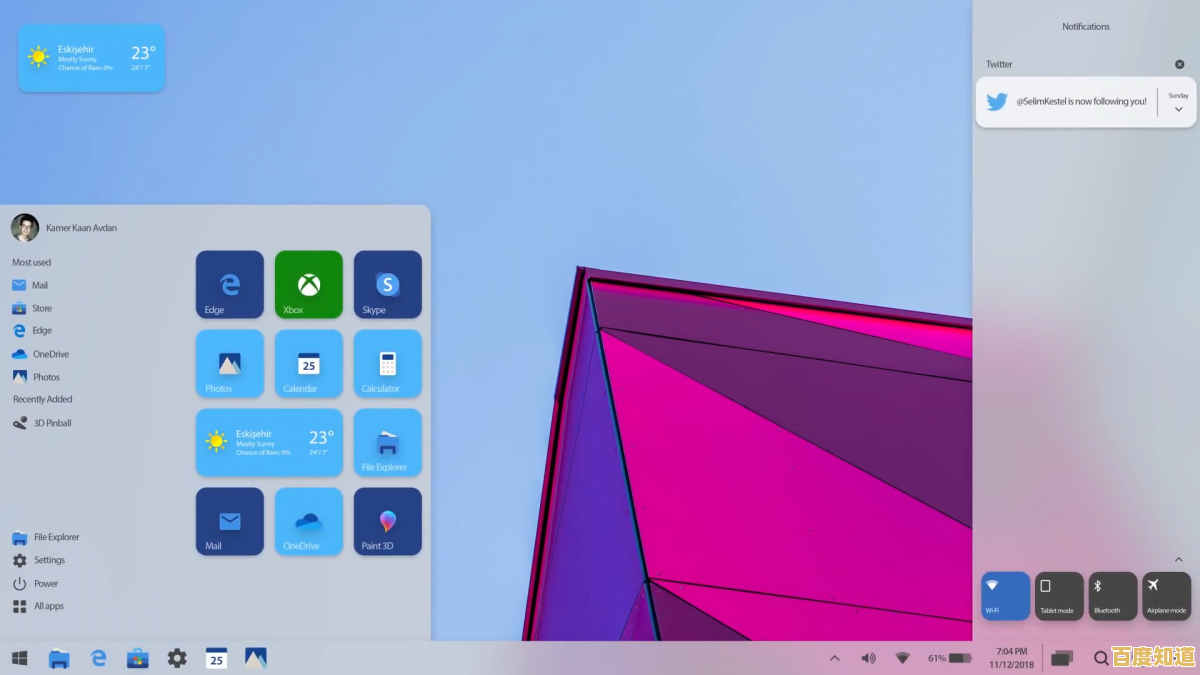电脑开机无反应?详细自救指南助你快速修复启动问题
- 问答
- 2025-09-11 12:07:27
- 25
电脑开机无反应?详细自救指南助你快速修复启动问题 🚀
【最新消息速览】 📅 日期:2025-09-11 据硬件监测机构Hardware Insights最新报告,近期因全球多地异常天气导致的瞬时电压波动,使得PC电源和主板的返修率有小幅上升,专家提醒,使用质量可靠的浪涌保护插座或UPS(不间断电源)能有效避免此类“莫名其妙”的开机故障。
当你按下电脑开机键,期待的启动画面没有出现,取而代之的是一片死寂或混乱的指示灯闪烁时,那种感觉确实令人沮丧,别急着送修或宣告它“死亡”!大多数开机无反应问题都可以通过系统性的排查来解决,本指南将化身你的私人IT顾问,带你从简到繁,一步步找出问题所在。

第一步:基础快速排查(5分钟搞定)
让我们排除那些最显而易见、但又最容易被人忽略的低级错误,请务必完成以下所有检查!
-
🔌 电源连接检查:
- 确认:电源线是否牢牢插入主机箱和墙壁插座/插线板?不要相信“感觉”,拔下来重新插一遍。
- 验证:你的插线板开关是否打开?插线板本身是否工作?(可以尝试用手机充电器或其他设备测试一下插座是否有电)。
- 绕过:尝试绕过插线板,将电脑电源线直接插入墙上的插座。
-
🔋 电源供应检查:
- 如果你的电源有独立开关,确保它已经切换到“|”打开状态(O”代表关闭)。
- 检查电源输入电压是否设置为正确的110V/220V(国内一般为220V),老式电源会有机械开关,新电源大多是宽幅自动适应。
-
🖥️ 显示器与连接检查:
- 确保显示器电源已打开,指示灯亮起。
- 检查连接主机和显示器的视频线(HDMI, DP, VGA)是否两端都插紧了。重点: 如果你有独立显卡,视频线一定要插在显卡的输出口上,而不是主板的输出口!
完成以上检查后,再次尝试开机,如果问题依旧,请继续往下看。
第二步:听声辨位与观察法(洞察硬件心声)
按下开机键后,请仔细观察主机内的风扇(CPU风扇、显卡风扇、机箱风扇)和硬盘是否有任何动静,并仔细聆听主板发出的蜂鸣声。

-
完全无任何反应(风扇不转,灯不亮):
- 大概率是电源问题:电源本身故障、电源与主板连接的24Pin供电线松动、机箱开机跳线问题。
- 小概率是主板问题:主板无法触发启动。
-
风扇转一下马上停止,然后重复:
- 通常是短路保护或硬件自检(POST)失败,可能是内存、显卡接触不良,或CPU供电问题。
-
风扇持续运转,但屏幕无显示(无蜂鸣声):
- 问题可能出在CPU、内存、显卡或主板本身,需要进一步排查。
-
风扇持续运转,并有蜂鸣声(Beep Codes):
- 这是关键线索! 主板通过不同长短的蜂鸣声报告错误,请根据你的主板BIOS品牌(AMI, Award, Phoenix)查询对应的蜂鸣声含义。
- AMI BIOS 一长两短:通常表示显卡问题。
- 连续长响:通常是内存问题。
- 这是关键线索! 主板通过不同长短的蜂鸣声报告错误,请根据你的主板BIOS品牌(AMI, Award, Phoenix)查询对应的蜂鸣声含义。
第三步:深度硬件排查(请务必先断电操作!)
🔧 工具准备:一把十字螺丝刀、一个手电筒、如有备用硬件更佳(如内存条)。
操作黄金法则:每次操作前,务必完全断开主机电源,并按住开机键5秒钟释放残余电荷。

-
🧹 清灰与重新插拔:
- 长时间积灰可能导致短路或接触不良,用吹气球或软毛刷小心清理,特别是内存和显卡插槽。
- 重新插拔内存:这是解决大部分无显示问题的神技!拔下内存条,用橡皮擦轻轻擦拭金手指(黄色接触部分),再 firmly 插回插槽,确保卡扣扣紧,可以尝试只插一条内存,并更换插槽测试。
-
🎮 检查显卡:
如果你有独立显卡,同样方法:拔下,清理金手指和PCIe插槽,再重新插紧,确保显卡的外接供电线已连接。
-
⚡ 检查供电线:
- 检查主板上24Pin主板供电和CPU 4+4Pin供电线是否插牢,这两根线是核心,缺一不可。
-
🔌 最小系统法(终极排查大法) 如果以上方法均无效,请使用“最小系统法”来隔离故障源。
- 断开所有非必要设备:拔掉硬盘、机箱前置USB线、所有外设(只留显示器和键鼠)。
- 只保留最核心部件:主板、CPU、一根内存、电源,如果有核显(CPU带集成显卡),请拔掉独立显卡,将显示器连接到主板视频口。
- 尝试开机,如果此时能正常启动并进入BIOS,说明核心部件没问题,再逐一添加其他硬件(先加硬盘,再加显卡等),每加一个开一次机,直到找到导致故障的硬件。
第四步:CMOS清除(恢复BIOS默认设置)
不正确的BIOS设置(如超频失败)也可能导致无法启动。
- 找到主板上那颗钮扣电池(CR2032)。
- 断电后,将其取下。
- 等待1-2分钟,或者找到主板上的CLRTC或CLR_CMOS跳线,用金属短接其针脚5-10秒(具体请参考主板手册)。
- 装回电池,重新开机,BIOS设置将被重置为出厂默认值。
💡 送修前的最后决策
如果连“最小系统法”都无法让风扇转动或点亮屏幕,那么很可能是硬件本身损坏。
- 怀疑电源:如果有万用表或备用电源,可以替换测试。
- 怀疑主板/CPU:这类故障普通用户难以维修,建议送修专业机构检测。
总结与预防
- 定期清灰:建议每半年到一年进行一次深度清灰。
- 稳定供电:为爱机配一个优质的UPS或防浪涌插线板。
- 谨慎超频:超频有风险,操作需谨慎,做好散热。
- 插拔要温柔:安装硬件时避免蛮力,确保安装到位。
希望这份详尽的指南能帮助你化解危机,让你的电脑重获新生!如果问题依旧,欢迎在评论区留言描述你的具体现象,大家一起来会诊,祝你成功!💻✨
本文由吾海昌于2025-09-11发表在笙亿网络策划,如有疑问,请联系我们。
本文链接:http://shanghai.xlisi.cn/wenda/11559.html